Окно "Выполнить" в Windows запускается от имени администратора?
В Windows есть этот изящный маленький ярлык для запуска команд. Нажмите Windows+r.
Проблема в том, есть ли простой способ, чтобы команды, которые я запускаю в этом диалоговом окне, могли запрашивать диалог учетных данных UAC и получать согласие пользователя-администратора.
Сейчас я пытаюсь запустить эту команду в диалоговом окне "Выполнить". runas /user:admin "regedit.exe"
Это работает, когда я запускаю это, хотя: runas /user:admin "cmd"
11 ответов
У меня точно такая же проблема. Решение Ctrl + Shift + Enter работает только в том случае, если вы используете не столь надежное окно запуска меню запуска - но для окна запуска Win + R вам не повезло. Самым близким решением, которое я нашел, является ручная настройка свойств приложения на "Запуск от имени администратора" на вкладке совместимости программ.
Для системных утилит, таких как cmd.exe Вы можете поместить ярлык в папку пользователя ( C:\Users\%USERNAME% ) и установите "Запуск от имени администратора" в дополнительных настройках ярлыка. См. http://helpdeskgeek.com/windows-7/command-prompt-admin-rights-windows-7/ для получения подробных инструкций. (Для запуска ярлыка необходимо ввести полное имя файла, например, cmd.lnk )
На Windows 8/Server 2012, если вы хотите запустить cmd в качестве администратора вы можете просто использовать Win + X. Затем во всплывающем меню вы можете запустить cmd через параметр командной строки (Admin).
Смотрите скриншот: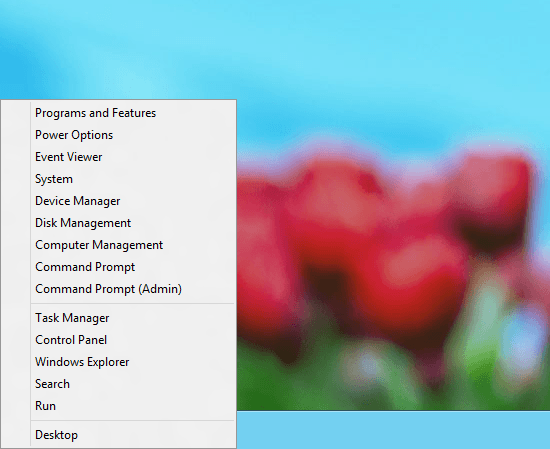
cmd работает так же, как команда запуска. Прикрепите его к панели задач, затем нажмите Ctrl+Shift+RightClick.
Вот как вы запускаете исполняемые файлы от имени администратора из диалогового окна Windows Run:
RunAs.exe /user:Administrator "regedit.exe"
Вы должны использовать RunAs.exe вместо runas ,
Нажмите Control+Shift перед запуском программы, и она будет работать с повышенными правами.
Альтернатива - полностью отключить UAC и всегда запускать все программы от имени администратора. Возможно, это не рекомендуется, но поверьте мне, это облегчение.
В Vista вы можете отключить его на панели управления, в Windows 7 вы должны изменить реестр (Примечание: это НЕ то же самое, что параметр no nags, который только скрывает UAC без его отключения):
Windows Registry Editor Version 5.00
;Disable UAC
[HKEY_LOCAL_MACHINE\SOFTWARE\Microsoft\Windows\CurrentVersion\Policies\System]
"EnableLUA"=dword:00000000
Перезагрузка требуется после изменения этого.
Также имейте в виду, что это также отключает VirtualStore (перенаправление чтения и записи в / из папки программных файлов). Чтобы сохранить мошеннические программы нетронутыми, вам нужно правильно объединить.../AppData/Local/VirtualStore с папками ваших программных файлов.
Взгляните на Elevation PowerToys для Windows Vista. Это позволяет вам запускать приложения от имени администратора, просто запустив "elevate [command]"
Перейдите в C:/Windows/System32 и продублируйте cmd.exe, переименуйте его в Let's Saj cmda.exe и добавьте атрибуты "Запуск от имени администратора". Поэтому, когда Win+R, вы вводите cmda (cmd + admin:D), вы получите приглашение UAC.
Просто нажмите Win, а затем введите regedit, Windows7 предоставит вам некоторые предложения, щелкните правой кнопкой мыши на regedit.exe и выберите "Запуск от имени администратора".
powershell -command "start-process \"cmd.exe\" -ArgumentList \"/C echo select vdisk file="\\oliver-homeserver.lan\backup$\backup.vhd" ◙ attach vdisk | diskpart & pause\" -verb runas"
Это запустит командную строку с повышенными правами, которая выводит команды утилите diskpart для монтирования VHD. Странным знаком с кружком является ASCII-кодированная клавиша "Enter" для передачи многопрофильных командных команд на diskpart. Надеюсь, это поможет, даже если вам не нужно запускать утилиту diskpart.
Поскольку Windows 7 Powershell автоматически включается во все машины, это приводит к более простому и современному решению этой давней проблемы.
С PowerShell любую программу можно запустить от имени администратора, запустив Start-Process команда, за которой следует название программы и Verb runAs активировать подсказку UAC. Вы можете выполнять команды powershell прямо из окна запуска, чтобы получить что-то вроде командной строки администратора, вы можете написать
powershell Start-Process cmd -Verb runAs
Вот как это выглядит https://www.youtube.com/watch?v=HrhYdXoBors